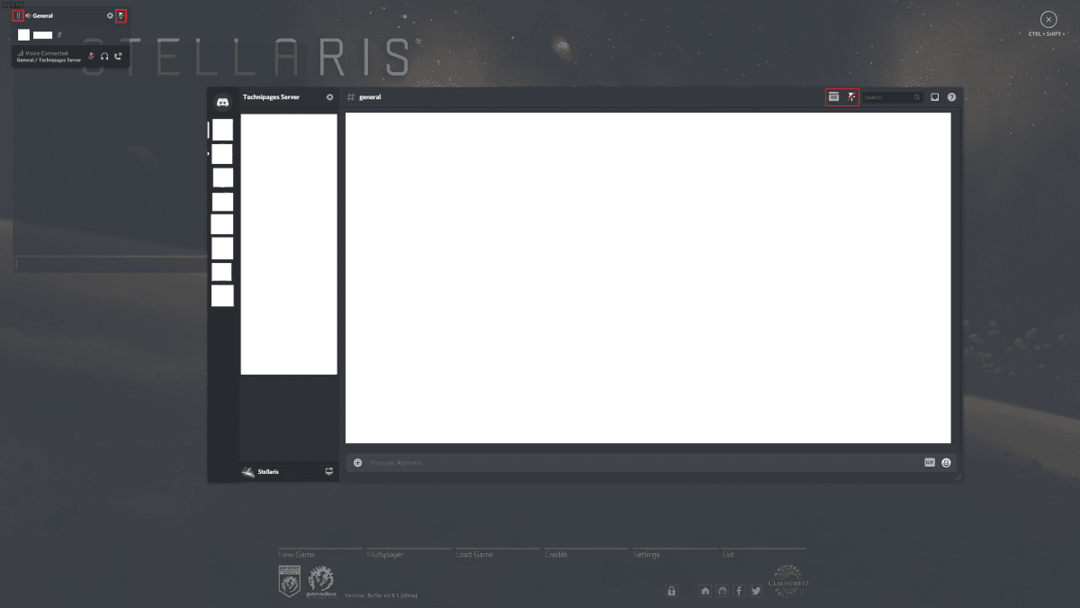Discord propose une superposition dans le jeu qui vous montre des informations sur qui parle dans votre canal vocal directement sur votre jeu vidéo. Ce type d'informations peut être particulièrement utile si vous jouez avec de nouvelles personnes et que vous ne reconnaissez pas encore leurs voix, car vous pouvez configurer la superposition pour afficher leur nom lorsqu'elles parlent. Cela peut également être utile aux streamers, qui voudront peut-être éviter les questions des nouveaux téléspectateurs sur qui ils jouent et à qui appartient la voix.
La superposition vous permet également de voir une fenêtre Discord presque complète si vous utilisez le raccourci configuré. À partir de là, vous pouvez changer de canal vocal ou saisir des canaux de texte. Cependant, un petit nombre de fonctionnalités, telles que les téléchargements de fichiers, ne fonctionnent pas à partir de la superposition.
Comment configurer l'apparence de la superposition
Pour configurer la superposition, vous devez accéder aux paramètres de Discord en cliquant sur l'icône en forme de roue dentée dans le coin inférieur gauche de l'application. Une fois dans les paramètres, passez à l'onglet « Overlay ». Ici, vous pouvez configurer l'apparence de la superposition. « Activer la superposition » est un paramètre global, si le curseur est désactivé, la superposition sera complètement désactivée. "Toggle Overlay Lock" est le raccourci clavier pour ouvrir la vue de superposition complète, c'est "Shift + `" par défaut.
Astuce: Le caractère « ` » est un backtick, c'est la touche entre la tabulation, l'échappement et le 1 sur la plupart des claviers.
« Taille de l'avatar » configure la taille des avatars pour les personnes dans le même canal vocal que vous. « Afficher les noms » peut être utilisé pour configurer si et quand les noms d'utilisateur sont affichés à côté des avatars. « Afficher les utilisateurs » est utilisé pour configurer si les avatars sont toujours affichés ou s'ils ne s'affichent que lorsque l'utilisateur respectif parle.
Les « notifications superposées » configurent l'endroit où les notifications Discord s'affichent à l'écran. Si vous ne souhaitez pas recevoir de notifications, cliquez sur le cercle barré au centre. Si les notifications de superposition ne sont pas désactivées, vous pouvez configurer si les messages de chat texte s'affichent ou non sous forme de notifications avec "Afficher les notifications de chat texte".
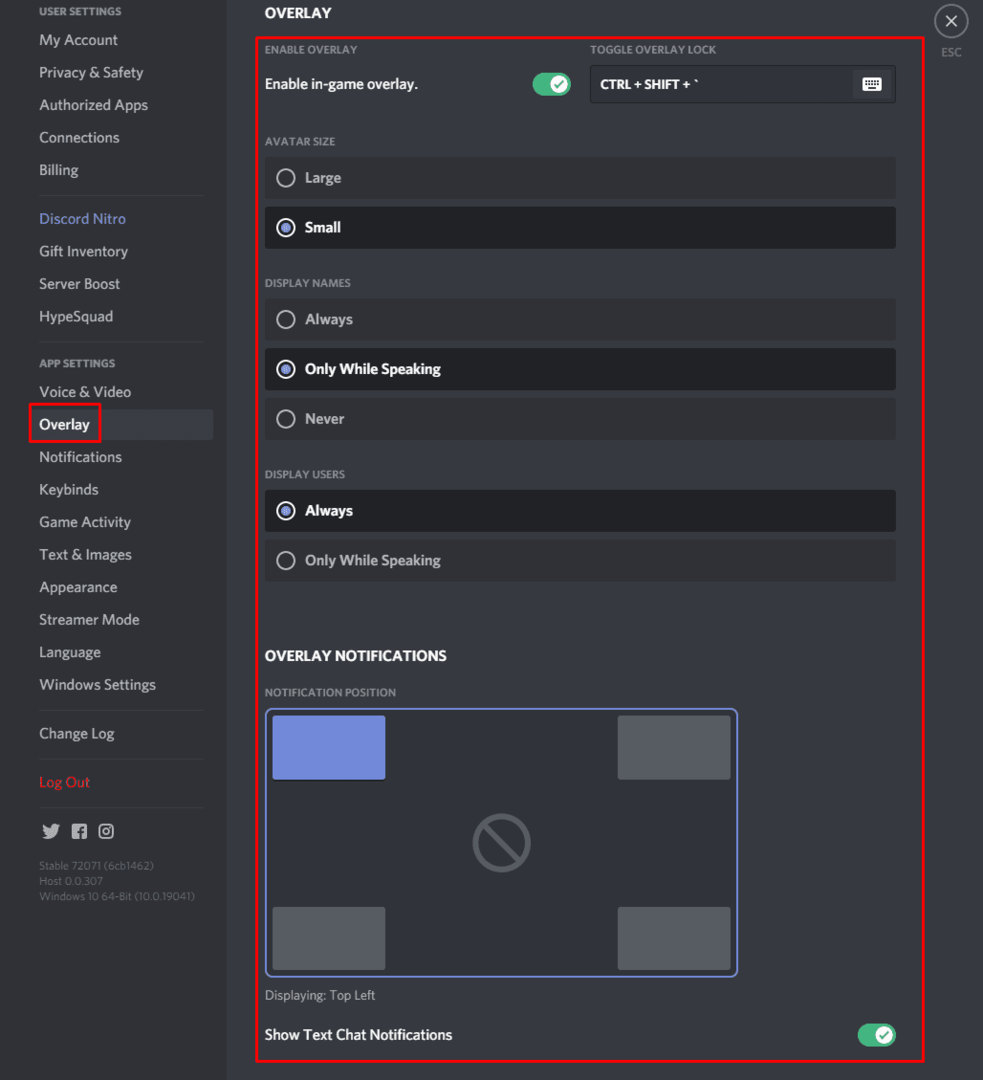
Comment configurer quels jeux autorisent la superposition
Si vous passez à l'onglet « Activité du jeu », vous pouvez voir une liste des jeux auxquels Discord vous a détecté en train de jouer à un moment donné. Ici, vous pouvez configurer lequel des jeux peut utiliser la superposition en cliquant sur l'icône basculer la superposition sur le côté droit.
Remarque: Ces paramètres ne s'appliquent que si « Activer la superposition » est activé dans les paramètres « Superposition ». Si les « notifications de superposition » sont activées, une notification peut s'afficher pour vous rappeler que la superposition de Discord est disponible lorsque vous ouvrez des jeux.
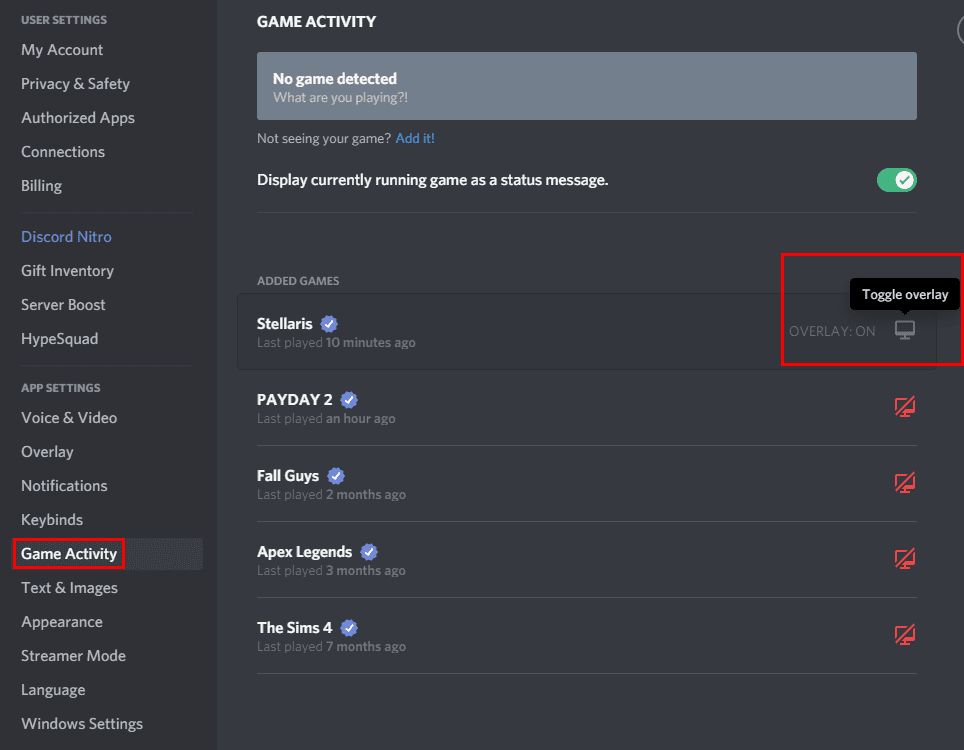
Comment configurer la superposition dans le jeu
Lorsque dans le jeu avec le trop activé, la liste des utilisateurs de votre canal vocal s'affichera dans le coin supérieur gauche. Si vous appuyez sur la touche « Basculer le verrouillage de la superposition », qui, comme mentionné ci-dessus, est par défaut « Maj + ` », une fenêtre Discord complète s'ouvrira.
Vous pouvez maintenant repositionner la liste des utilisateurs dans votre canal vocal actuel en cliquant dessus et en le faisant glisser à l'aide de l'icône à huit points dans le coin supérieur gauche. Vous pouvez également masquer les icônes des canaux vocaux en cliquant sur l'icône de désépinglage.
Si vous cliquez sur l'icône d'épingle dans la fenêtre principale de Discord, le chat apparaîtra sur votre jeu même lorsque la superposition est fermée. Lorsque la fenêtre de discussion est épinglée, une deuxième icône apparaît à côté de l'icône de désépinglage qui vous permet de configurer la transparence de la fenêtre, pour qu'elle ne finisse pas par bloquer complètement une partie de votre filtrer.